![]() Pro, Platinum
Pro, Platinum![]() Pro, Platinum
Pro, Platinum![]() Pro, Platinum
Pro, Platinum
3Dソリッドにセクション面(断面)作成します。セクション面はリージョン図形で作成されます。
コマンドへのアクセス
コマンド入力 : Section
エイリアス : sec
メニューバー: モデル | 3D ソリッド | 断面
ツールバー: 3Dソリッド | ![]()
: section
コマンドバーの表示:
図形を選択 一つ以上の3D固体を選びます
セット内の図形: 1
図形を選択: (複数の3Dソリッドを選択するか、Enterを押します。)
断面上の1点目を指示 または図形(O)/Z軸(Z)/ビュー(V)/XY/YZ/ZX/<3点>: (オプションを入力します。)
現在のビュー平面上の点を指定<0,0,0>: (点を選ぶかx,y,z座標を入力します。)
セクションは、現在のビューに作成されました。
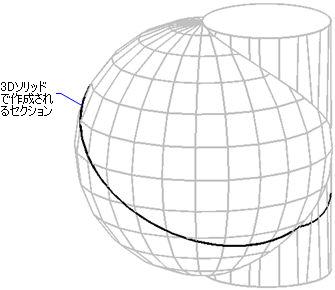
セクションはリージョンで作成され、独立した図形として編集することができます。
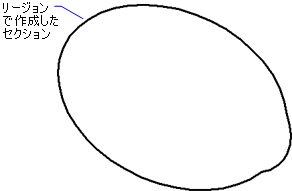
コマンドオプション
|
オプション |
説明 |
|
セクションを作成する3D図形を選択します。 このコマンドは、1つまたは複数の3D図形にセクションを作成するもので2D図形には対応していません。 |
|
|
セクションの位置を指定するには、平面で1点を指定します。;コマンドプロンプト: 平面上の2点目 -2点目を指定します。 平面上の3点目 - 3点目にほかの点を指定します。(3つの点で平面を決定します) |
|
|
3Dソリッドを切断する図形からセクションを作成します。;コマンドプロンプト: 円、楕円、円弧、2Dスプライン、または2Dポリラインを選択 - 図形を選択します。 楕円弧も使用することができます。 その図形は、セクションを作成する平面を定義します。
|
|
|
セクション面をZ軸の原点を指定することにより定義します。断面平面状の1つの点を指定しその平面の垂直方向を決定する別の点を指定します。: コマンドプロンプト: 断面上の点を指示 - セクション平面の位置を定めるための点を選びます。 平面のZ軸上の点を指示 - 別の点は、通常の場所を選択します。 |
|
|
セクション面を現在のビューポートの視点平面と位置合わせをして作成します。: コマンドプロンプト: 現在の表示平面上の点を指定 - セクションの高さを定めるための位置を指定します。 このオプションは一般的で容易に操作できます。 |
|
|
セクションをX,Y 平面に対し平行に作成します: コマンドプロンプト: XY-面上の点を指示 - X,Y 平面の上下にセクションの高さを定めるための点を指定します。 |
|
|
セクションをy,z平面の平行に作ります;コマンドプロンプト YZ-面上の点を指示 - Y,Z平面の上下にセクションの高さを定めるための点を指定します。 |
|
|
セクションをz,x平面の平行に作ります;プロンプト: ZX-面上の点を指示 - Z,X平面の上下にセクションの高さを定めるための点を指定します。 |
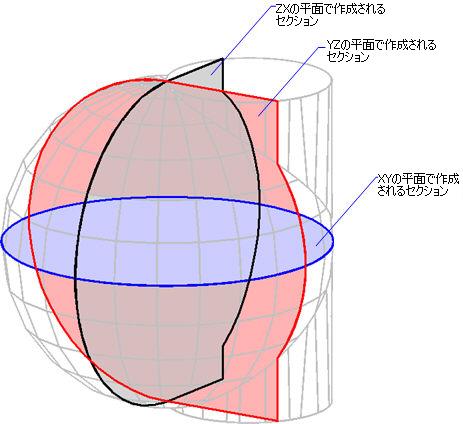
関連コマンド
Interfere - 3Dソリッドモデルの交差部から3Dボリュームを作成します。
Intersect - 2つのソリッドモデルの重ならないボリュームを削除します。
Slice - 3Dソリッドを2つのパーツに切断します。
Subtract1つ目のソリッドモデルから別のオブジェクトを差し引いた合成オブジェクトを作成します。
Union - 2つ以上のソリッドモデルを結合して1つの図形にします。
ClipDisplay - 切断面やBIMセクション図形のクリップの表示プロパティを切り替えます。
BimSection - BIM切断図形を作成します。
BimSectionOpen - BIM断面図形に関係する図面ファイル、またはBIM断面図面に関係する3D BIM モデルを開きます。
BimSectionUpdate - 図面のBIM断面を書き出しまたは更新します。
LiveSection - 切断面のライブ切断プロパティのオン/オフを切替えます。
SectionPlane - 3Dソリッド、サーフェス、メッシュの切断を作成する切断図形を作成します。
SectionPlaneSettings - 図面エクスプローラ - 切断面ダイアログで切断面図形のプロパティを定義します。
SectionPlaneToBlock - 選択した切断面を2D切断/高度ブロックまたは3D切断ブロックとして保存します。
| © Bricsys NV. All rights reserved. |